Como gerenciar perfis no Google Chrome
Por André Lourenti Magalhães | Editado por Bruno Salutes | 07 de Março de 2021 às 21h00
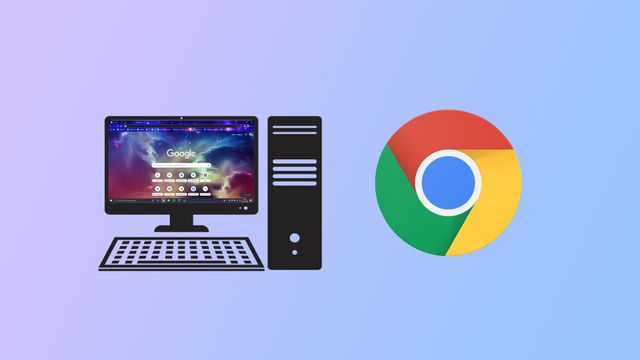
A versão 89 do Google Chrome remodelou a criação de perfis pelo navegador no desktop. O processo atual disponibiliza uma tela dedicada a mostrar todos os perfis em uma visualização semelhante à da Netflix, e os usuários podem separá-los por cada pessoa que utiliza o Chrome ou por funções, como lazer e trabalho.
- Como ativar o modo Lista de Leitura no Google Chrome
- Chrome://flags: como acessar funções secretas do navegador
- Como instalar e gerenciar extensões no Google Chrome
Ao criar ou editar um perfil, é possível alterar a foto de exibição e as cores do navegador. Após essa configuração, o usuário pode separar senhas, extensões e outras opções do Chrome sem interferir no uso de outras pessoas. Da mesma forma, um perfil dedicado ao trabalho pode incluir atalhos para e-mail e outras plataformas essenciais ao uso no home office. Veja como gerenciar!
Google Chrome: como gerenciar perfis
Passo 1: certifique-se de que o Chrome está atualizado para a versão 89 e abra o navegador. Na inicialização, uma janela exibirá os perfis disponíveis. Caso já possua um criado, selecione o ícone de três pontos para editá-lo;
Passo 2: clique em "Editar";
Passo 3: na tela de configurações, é possível alterar o nome, escolher um tema de cores e trocar a foto de perfil;
Passo 4: caso tenha optado por adicionar um novo perfil, escolha nome, foto e tema de cores na tela seguinte e confirme;
Passo 5: após a personalização, é possível conectar com a conta Google e configurar o navegador;
Passo 6: para trocar ou configurar um perfil durante a navegação, clique no ícone com a miniatura de sua foto e escolha uma das opções. O ícone de engrenagem leva à tela principal de gerenciamento, exibida no Passo 1.
O que achou da nova visualização do Chrome? Deixe sua opinião!